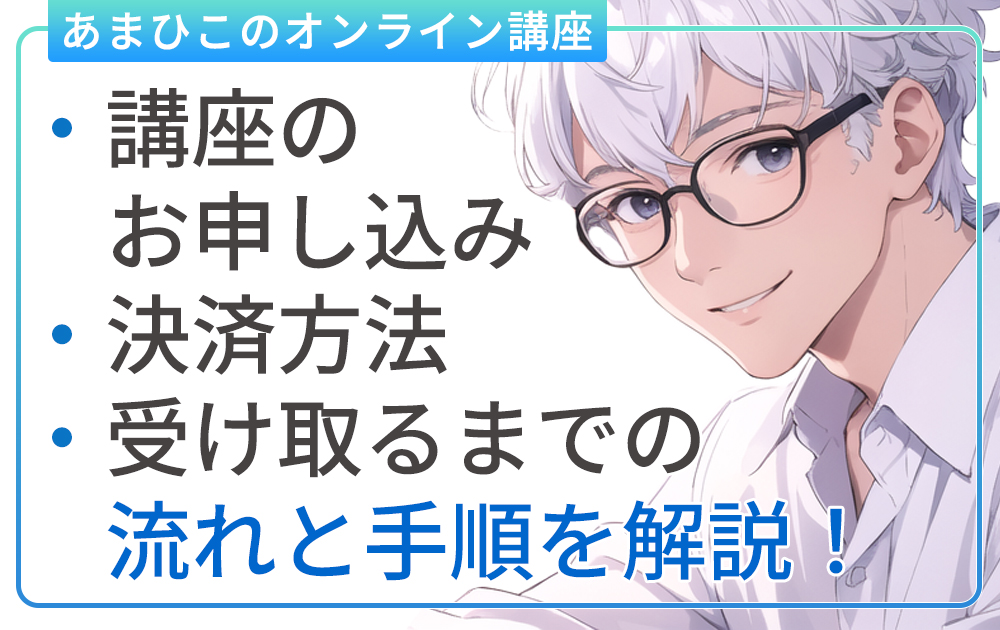こんにちは、心理カウンセラーあまひこです。
このページでは、私のオンライン講座のお申し込みから受講開始までの流れ、手順をわかりやすくご案内します。
お申し込みの流れと手順の解説動画
私のオンライン講座のお申し込みから受講開始までの流れを、わかりやすく動画にまとめました。
ぜひご一読くださいませ!
↓ ↓ ↓ ↓
お申し込みの流れ
あまひこのオンライン講座は、講座の申し込みページにある「決済情報はこちら」を押して、決済情報をメールで受け取ります。見た目は、この黒いボタンです。(参考でここに置いてるので、ボタンは反応しません。)
審査が必要な講座は、先に審査フォームを入力してください。審査を通過した方だけに、決済情報をメールにてお送りします。ボタンの見た目は、こんな感じです。
メール受信許可設定について。
携帯キャリアのメールアドレス (ドコモ、ソフトバンクのメールアドレス)をお使いの方は、メールを送信する前に、弊社ドメイン@support.glgl-lucky.com の受信設定を、よろしくお願いします。
また、 @ezweb.ne.jp、@outlook.jp、@live.jp、@hotmail.com、@nifty.com、@icloud.com、@me.com、@mac.com、@au.comドメインも、強すぎるフィルターにより、お届けできないことが確認されています。
一般的に多く使われているGmailやYahoo!メールでの、お受け取りをお願いします。
お支払い方法(2種類)
私の講座の決済方法は、
・ペイパル PayPal(クレジット)決済
・銀行振込による、現金決済
この、2パターンがあります。好きな方をお選びくださいませ。
A: PayPal(クレジットカード)決済の場合
ペイパル PayPal(クレジットカード)決済の場合は、以下の流れになります。
以下、スマホ画面で解説しますが、パソコンでも手順は同じです。
メールでお送りする決済情報の中に、PayPal(ペイパル)の決済リンクがあります。そのリンクを選ぶと、PayPalの決済画面が表示されます。
PayPalの決済画面で、デビッドカード、またはクレジットカードのボタンを選んでください。(下のスクショ画像の赤枠の部分)
すでに、PayPalアカウントをお持ちの方は、黄色いPayPalボタンから決済が可能です。
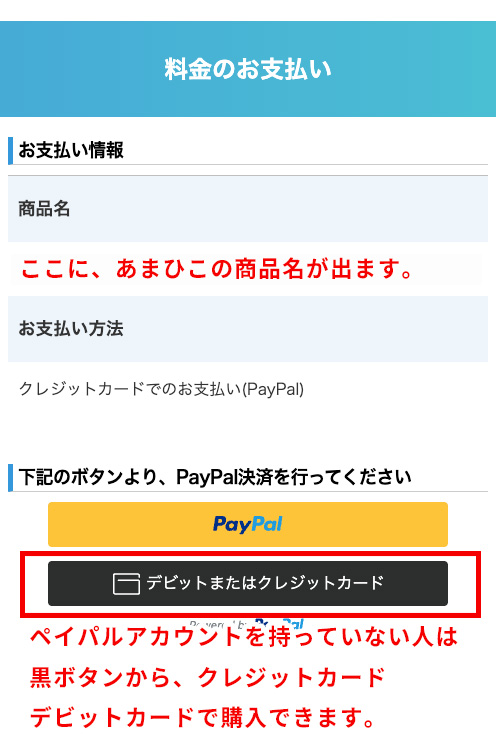
開いたウインドウの内容に従って、必要事項を入力してください。
モバイルと書かれた電話番号の欄がすこしわかりづらいですが、お手持ちの携帯電話の番号を入力してください。
数字だけの入力でOK。ハイフン(-)は不要です。
必要事項を入力したら、一番下の青い「支払う」ボタンで決済してください。
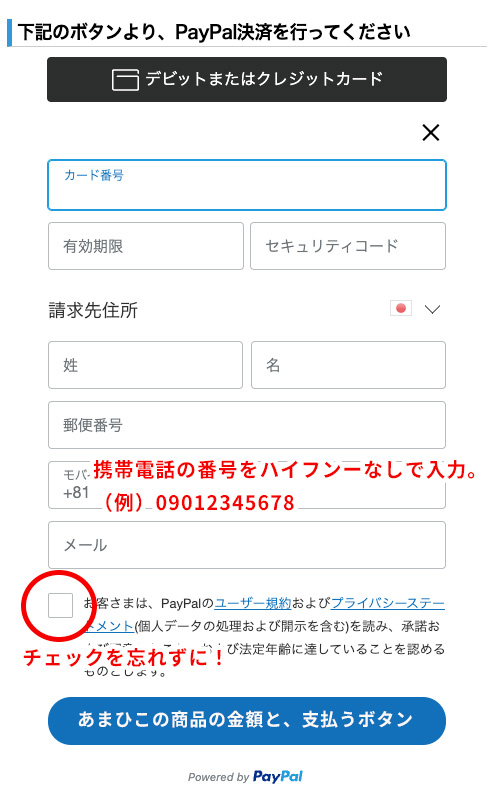
PayPal(ペイパル)での決済が終わったら、講座の入口ページへ移動します。
ログインして、講座をご覧くださいませ。
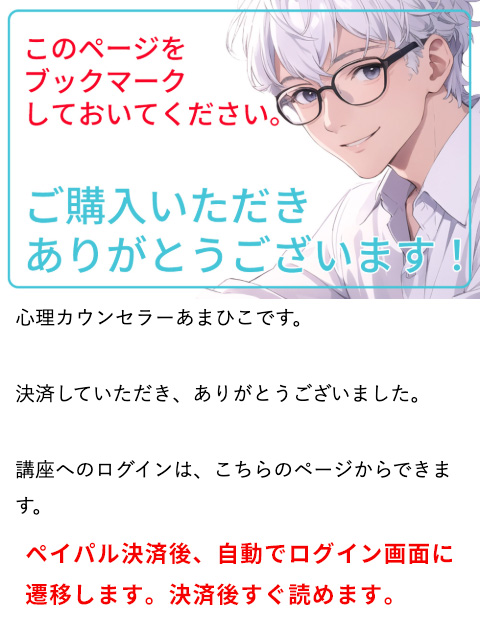
B: 銀行振込の場合
銀行振込の場合は、メールに記載してある、弊社の代表口座へ振込してください。(振込手数料はご負担ください。)
金融機関稼働日に入金確認後、メールにて、ログイン情報をお送りします (夜間/年末年始/土日祝日は確認作業ができませんので、長期連休あけの送信となります。)
ご不明な点は
ご質問がありましたら、いつでもお問い合わせください。
わからないことがあれば、いつでも聞いてくださいね!

引き続き、よろしくお願いします!
あまひこ